Việc biến điện thoại thành loa bluetooth qua kết nối từ xa sẽ đem đến trải nghiệm nghe nhạc và xem phim thú vị. Bên cạnh đó, đây cũng là mẹo hữu ích nếu không may loa máy tính nhà bạn bị hỏng.
Mẹo biến điện thoại thành loa Bluetooth trong bài viết này sẽ giúp bạn phát được âm thanh từ xa qua smartphone trong những tình huống cần thiết một cách đơn giản, tiện lợi.
Bạn đang đọc: Cách biến điện thoại thành loa Bluetooth cho máy tính của bạn

Biến điện thoại thành loa Bluetooth qua phần mềm AudioReplay
Với AudioReplay, bạn sẽ biến chiếc điện thoại chạy hệ điều hành Android trở thành một chiếc loa không dây kết nối từ xa cho máy tính hoặc laptop để nghe nhạc, xem phim. Đây là giải pháp thay thế rất tốt nếu không may máy tính của bạn bị hỏng loa.
Để kết nối điện thoại trở thành loa không dây các bạn hãy làm theo các bước sau đây:
- Bước 1: Tải ứng dụng AudioReplay về điện thoại của mình trên CH Play ở link dưới:
– AudioRelay: Stream audio from PC (Unreleased)
Lưu ý: Ứng dụng chạy trên Android 5.0 trở lên với dung lượng tương đối nhẹ chỉ 7MB.
- Bước 2: Cài đặt phần mềm AudioRelay trên máy tính bằng cách truy cập TẠI ĐÂY. Sau đó chọn Windows để tải về và cài đặt.
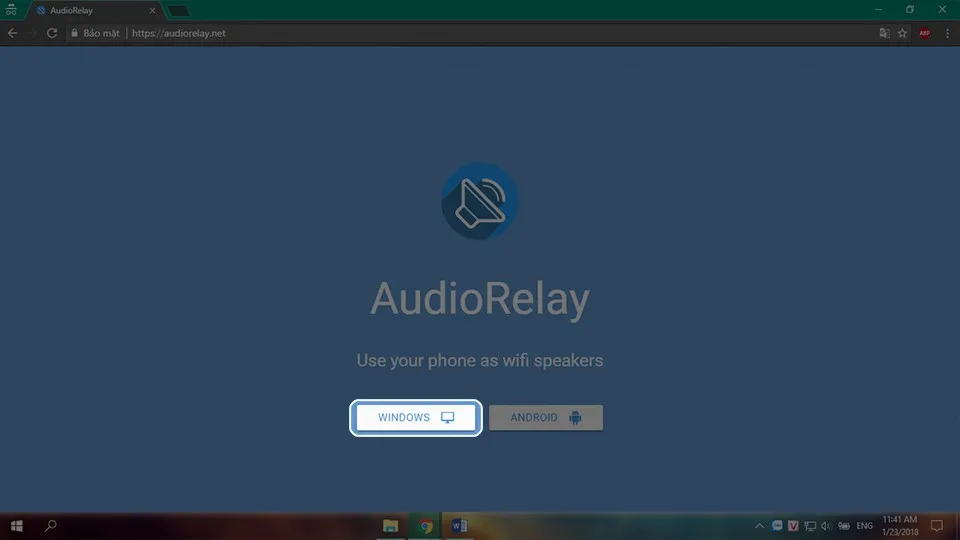
- Bước 3: Sau khi cài đặt xong trên máy tính, bạn hãy chạy AudioRelay lên và chờ đợi xác nhận của AudioRelay trên android.
Kết nối thành công thì bạn sẽ thấy tên thiết bị Android ở dưới cả số AudioReplay.
Lưu ý: Vì kết nối ra ngoài nên AudioRelay có thể bị chặn bởi tường lửa của Windows hoặc phần mềm diệt virus, nên các bạn hãy chọn Allow access hoặc cho phép để ứng dụng có thể kết nối ra ngoài (Hoặc tạm tắt phần mềm diệt virus và tiến hành kết nối).
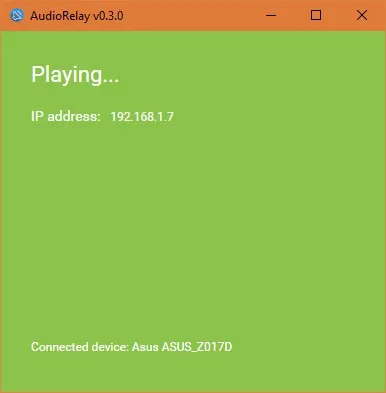
Tìm hiểu thêm: Tab ẩn danh trên Chrome là gì? Cách mở tab ẩn danh cho mọi hệ máy
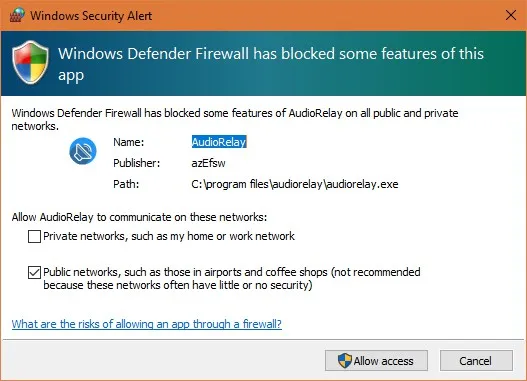
- Bước 4: Trên điện thoại, hãy bấm vào tên máy tính và chờ đến khi máy tính chấp nhận kết nối, bạn sẽ thấy chữ Stop xuất hiện có nghĩa là bạn đã kết nối thành công.
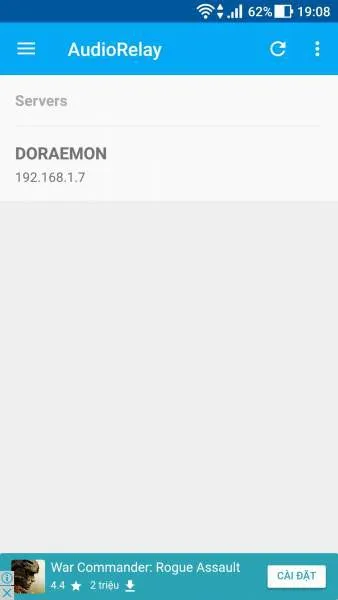
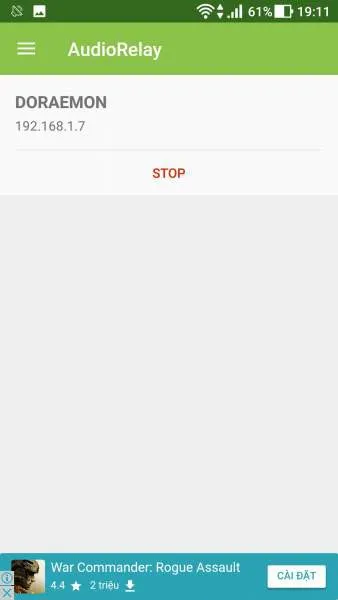
>>>>>Xem thêm: Ổ cứng không hiện trong My Computer: sửa thế nào?
Giờ bạn đã có thể phát âm thanh từ máy tính lên điện thoạ rồi. Hãy lưu ý một vài điểm sau:
- AudioRelay chỉ có thể truyền phát âm thanh từ máy tính lên thiết bị Android khi dùng chung mạng Wi-Fi kết nối.
- Để dừng truyền phát trên máy tính, bạn chỉ cần đóng cửa sổ AudioRelay.
- Nếu việc kết nối thất bại, chủ yếu do trình diệt virus thì bạn nên tạm thời tắt nó trong vài phút khi kết nối thành công thì bật lại.
- AudioRelay còn trong giai đoạn thử nghiệm nên hoạt động không ổn định.
- Việc biến điện thoại thành loa bluetooth sẽ không đem tới trải nghiệm âm thanh quá xuất sắc. Nếu bạn muốn có được chất lượng thanh âm tốt hơn, hãy cố gắng sắm sửa một chiếc loa bluetooth thực thụ trong trường hợp cần sử dụng lâu dài.
VuBeu
Theo: Trainghiemso

